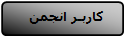اينترنت اکسپلورر يا مرورگر وب ميکروسافت پر کاربرد ترين مرور گر وبي است که مليونها نفر از سراسر جهان به وسيله آن به جستجو در اينترنت مي پردازند. اين نرم افزار در عين سهولت استفاده که رمز موفقيت آن نيز مي باشد رمز و رازهاي فراواني را نيز به همراه خود دارد که با دانستن آنها زندگي اينترنتي شما راحت تر و دلپذير تر مي گردد. 149 راز در مرور گر وب ميکروسافت را جاي ديگري نخواهيد يافت! پس فرصت را از دست ندهيد:
1 – وقتي ماوس را روي تصويري از يك صفحه وب مي بريم، خط جديدي به نام lmage Bar ظاهر مي شود كه داراي آيكون هايي براي ذخيره چاپ، ارسال از طريق Email و باز كردن فولدر My Picture (شايد براي اين كه ببينيم آيا قبلاً تصوير را ذخيره كرده ايم يا نه) مي باشد.
اگر معمولاً تصاوير را ذخيره نمي كنيد و فكر مي كنيد lmage Bar مزاحمت ايجاد كرده ، مي توانيد از طريق منوي Tools ،گزينه Internet Options و صفحه Advanced آن را غير فعال كنيد. در اين صفحه، به قسمت Multimedia برويد و علامت گزينه Enable lmage Toolbar را برداريد.
2 – بعضي از سايت هاي عكس هاي ديجيتالي داراي تصاويري با وضوح و كيفيت بالا هستند، ولي اگر عكس در پنجره مرورگر جا نشود توليد دردسر مي كند. در صورت مواجهه باتصويري كه به علت بزرگ بودن آن نتوانستيد تمام عكس را يكجا در صفحه مشاهده كنيد، به جاي اين كه صفحه را به بالا يا پايين (يا به چپ و راست) اسكرول كنيد،كمي صبر كيند تا 6IE اندازه آن را براي شما تنظيم كند. اگر ترجيح مي دهيد عكس را در اندازه واقعي خود ببينيد، ماوس را به گوشه پائين در سمت راست برده و روي دكمه مربوطه كليك كنيد.
3 – وقتي تصويري را از طريق پست الكترونيك مي فرستيد، مي توانيد آن را كوچكتر كنيد تا سريعتر به مقصد برسد. در اين راستا، مي توانيد وضوح 480×640،600×800 يا 768×1024 را انتخاب و كاري كنيد كه تمام تصاويري كه مي فرستيد كوچكتر شوند. دوستاني كه به صورت تلفني با اينترنت ارتباط دارند حتماً از اين توجه شما ممنون خواهند شد.
4 – اگر براي خود صفحه وبي را دست و پا كرده ايد و از ايده ظاهر شدن خط ابراز تصاوير و تشويق بازديدكنندگان به ذخيره تصاوير شما خوشتان نمي آيد، مي توانيد اين خط ابراز را براي تك تك تصاوير يا همه آنها غير فعال كنيد، براي اين منظور با دستور خط ابراز را به طور كامل از كار بيندازيد و يا خط GALLERYIMG=”no” را در برچسب هاي IMG خود اضافه كنيد.
5 – خط ابراز Lmage براي تصاوير كمتر از 130×130 پيكسل ظاهر نمي شود،به همين دليل براي ذخيره اين نوع تصاوير بايد از همان روش مرسوم كليك راست استفاده كيند.
6 - IE6 ابزارهايي بهتري براي كار با كوكي ها دارد تمام امكانات موجود را مي توانيد از صفحه Privacy كادر محاوره Internet Options (كه از طريق منوي Tools باز مي شود) مشاهده كنيد . به علاوه، بد نيست سري به آدرس http://www.w3.org/P3P بزنيد و اطلاعات بيشتري درباره P3P (قوانين زير بنايي براي اولويت هاي حفظ حريم خصوصي) كه مايكروسافت ابزارهاي جديدش را بر اساس آنها بنا نهاده به دست بياوريد.
7 – بعضي كوكي ها مفيد هستند . مثلاً سايتهاي فروشگاهي از جمله Amazon.com به كمك اين كوكي ها از خريدهاي شما مطلع شده و محصولات جديد را به شما پيشنهاد مي دهند، يا سايت Microsoft Support با استفاده از آنها اطلاعات كاملي از جستجوهاي اخير شما به دست مي آورد. اين كوكي ها به كوكي هاي «شخص اول» موسومند. كوكي هاي طرف سوم از وب سايتي متفاوت (طرف سوم) پديد مي آيند كه معمولاً جنبه تبليغاتي دارند (مثل Double Click يا AOL) . اين شبكه هاي تبليغاتي براي بسياري از سايت هاي وب تبليغات مي كنند، پس مي توانند بفهمند كه شما به كدام يك از اين سايت ها سر زده ايد. اگر دوست نداريد چنين اطلاعاتي درباره شما در جايي نگهداري شود، IE6 مي تواند كوكي هاي تمام شركت هاي طرف سوم، يا شركت هايي كه تعهدي در رعايت حفظ اطلاعات خصوصي شما نمي دهند را مسدود كند.
8 – وقتي IE پيامي ظاهر مي كند مبني بر اينكه كوكي خاصي را بپذيرد يا رد كنيد، به IE بگوئيد اين كوكي را براي دفعات بعد در خاطر خود حفظ كند تا هر دفعه مجبور نباشيد كوكي هاي همان سايت را قبول يا رد كنيد.
9 – با تعيين سطح امنيتي مناسب براي خود مي توانيد مشخص كنيد كه چه نوع كوكي هايي را دوست داريد دريافت كنيد. براي اين منظور، از طريق منوي Tools، گزينه Internet Options صفحه Privacy و دكمه Settings اقدام نمائيد. پيش فرض اين سطح امنيتي Medium است، كه كوكي هاي طرف سومي را مسدود مي كند كه يا از هيچ قانوني براي حفظ اطلاعات خصوصي تبعيت نميكنند يا از اطلاعات معرفي كننده شما بدون كسب اجازه از خود شما بهره برداري مي نمايند. سطح Medium كوكي هاي شخص اول را كه از اطلاعات معرفي كننده شما بدون كسب اجازه از خود شما استفاده مي كنند مي پذيرد، اما در پايان جلسه آنها را حذف ميكند.
10 – سطوح امنيتي در خصوص حفظ حريم خصوصي در شش دسته ارائه مي شوند كه از پذيرش تمام كوكي ها تا رد تمام كوكي ها متغيرند . به علاوه، چهار استراتژي از پيش تعيين شده ارائه مي شوند كه مي توانيد براي پذيرش يا رد انواع كوكي ها مورد انتخاب قرار دهيد.
11 – اگر هيچ يك از اين سطوح رضايت شما را جلب نمي كند، روي Advanced و پس از آن Override automatic cookie handling كليك كنيد . سپس مي توانيد كوكي هاي شخص اول و سوم را قبول يا مسدود كنيد و يا از IE بخواهيد هر دفعه از خود شما سوال كند.
12 – كادر محاوره Advanced علاوه بر كوكي هاي شخص اول و سوم، از كوكي هاي «جلسه اي» هم سوال مي كند؛ يعني كوكيهاي موقتي كه فقط تا زماني نگهداري مي شوند كه حداقل يكي از پنجره هاي IE باز باشد. اين كوكي ها خطري ندارند، زيرا بعد از قطع ارتباط و بستن برنامه IE به كلي حذف شده و در نتيجه سايت نمي تواند بعدها به آنها مراجعه کند.
13 – اگر نظرتان درباره سايتي خاص تغيير كرد و خواستيد به آن اجازه ساخت كوكي در كامپيوتر خود را بدهيد، مي توانيد به صفحه Per Site Privacy برگشته و آن را از ليست حذف كنيد.
14 – اگر مي خواهيد براي سايت هاي Favorite خود استثناء قائل شويد، از طريق منوي Tools كادر محاوره Intern Options را باز كرده و به صفحه Privacy برويد. سپس روي دكمه Web Sites و پس از آن Edit كليك كنيد. در اين حالت، URL هايي را وارد كنيد كه مي خواهيد كوكي ها از آنها«هميشه» قبول يا رد شوند.
15 – اگر سايتي هيچ حرفي از خط مشي خود در حريم خصوصي بازديدكنندگان نزده يا خط مشي آن باتنظيمات و اولويت بندي شما مطابقت نداشته باشد، آيكون كوچكي به شكل يك چشم باعلامت ايست در خط وضعيت (پائين پنجره) ظاهر مي شود كه با كليك مضاعف روي آن، گزارشي تحت عنوان Privacy Report به نمايش در مي آيد كه ضمن نشان دادن تمام محتويات آن صفحه، ليستي از كوكيهاي ارسالي از طرف آن سايت و پذيرش يا عدم پذيرش آنها از طرف شما نمايش داده مي شود. اگر چنين آيكوني را نديديد، از منوي View گزينه Privacy Report را انتخاب كنيد.
16 – تنظيمات مربوط به حريم خصوصي شما فقط در وب سايت هايي عمل مي كنند كه در منطقه امن اينترنت تعريف شده باشند. اگر سايتي را در منطقه سايت هاي معتمد (Trusted) قرار دهيد، IE تمام كوكي هاي آن سايت را پذيرفته و اجازه خواندن كوكي ها را از كامپيوتر شما به سايت مي دهد و اگر سايتي را در منطقه سايت هاي «ممنوعه» (Restricted) بگذاريد، IE تمام كوكي هاي ارسالي آن سايت را بر مي گرداند.
17 – تعداد سايت هايي كه تاكنون نسبت به ارائه خط مشي خود در زمينه حفظ حريم خصوصي بازديدكنندگان اقدام كرده اند بسيار كمتر از آن چيزي است كه بايد باشد (اولين آمار 53 مورد را گزارش داد). اين خط مشي بايد نشان دهد كه سايت با اطلاعات كاربر چه خواهد كرد،كاربر چگونه مي تواند از تعهدات سايت مطمئن شود، آيا كسي سايت را ضمانت مي كند، در صورت تشكيك با چه كسي بايد تماس بگيريد و او در اين باره چه اقدامي خواهد كرد . سايتي كه بخواهد خط مشي خود را ارائه دهد بايد آن را به دو زبان تهيه كند: يكي به زبان انسان براي مطالعه بازديدكننده و ديگري به زبان XML براي مطالعه Internet Explorer.
18 – اگر واقعاً بخواهيد كنترل كاملي روي كوكي ها داشته باشيد، بايد خواسته ها و اولويت هاي خود را به زبان XML در قالب يك فايل نوشته و از IE بخواهيد از آن فايل به عنوان قانون شما در حفظ حريم خصوصي شما از طرف سايت ها استفاده كند. براي اين منظور، از منوي Tools گزينه Internet Options را انتخاب و روي دكمه Import كليك كنيد. در سايت هايي از قبيل http://www.privacy.org چنين اولويت هايي به صورت از پيش تهيه شده ارائه مي شوند كه شما را به مطالعه آنها دعوت مي كنيم.
20 – اگر مي خواهيد براي وب سايت خود يك خط مشي حريم خصوصي تعريف و تنظيم كنيد،از ويزارد Privacy Statement مايكروسافت در آدرس http://www.microsoft.com/privacy/wizard/ استفاده نمائيد.
21 – اگر از سايت هاي مورد علاقه خود انتظار ارائه خط مشي حريم خصوصي را داريد، براي آنها email بفرستيد، اگر همه مردم اين خواسته را داشته باشند، سايت هاي بيشتري وادار به ارائه چنين خط مشي هايي خواهند شد.
22 – خيلي تعجب نكنيد، شايد يك سايت وب اطلاعات شخصي شما را كاملاً مطمئن نگهداري كند، ولي چون خط مشي حريم خصوصي خود را ارائه نداده IE كوكي هاي آن را نمي پذيرد (البته با اين فرض كه تنظيمات شما چنين چيزي را از IE خواسته باشد).
23 – اگر مطمئن نيستيد كه چه تصميمي در مورد كوكي ها بگيريد يا نمي دانيد وسعت نشر آنها تا چه حداست، از IE بخواهيد كه براي چند هفته اي پذيرش يا رد كوكي هاي طرف سوم رااز خود شما سوال كند، شايد تعجب كنيد از اين كه ببينيد اين همه سايت در حال ردگيري شما هستند.
24 – اگر تنظيمات حريم خصوصي خود را به نحوي تغيير بدهيد كه تمام كوكي ها برگشت بخورند، وب سايت ها نمي توانند كوكيهاي قبلي موجود در كامپيوتر شما را بخوانند.
25 – اگر مي خواهيد به بررسي كوكي هايي بپردازيد كه قبلاً پذيرفته ايد، از منوي Tools ،گزينه Internet Options را كليك كرده و به صفحه General برويد،سپس روي Settings و پس از آن View Files كليك كنيد. كوكي ها در راس ليست فايل هاي اينترنتي موقت قرار دارند. براي خلاص شدن از دست يك كوكي، كافي است آن را از ليست مزبور حذف كنيد.
26 – اگر مي خواهيد تمام كوكي هاي موجود دركامپيوتر خود را پاك كنيد، از منوي Tools ،گزينه Internet Options را انتخاب و از صفحه General روي دكمه Delete Cookies كليك كنيد.
27 – تنظيمات مربوط به سطوح امنيتي منطبق محتوايي وب در IE6 فرق كرده اند، ولي اگر در نسخه قبلي IE تغييراتي را در مناطق امنيتي داده باشيد، Setup آنها را حفظ كرده و يك منطقه تحت عنوان «سطح امنيتي سفارشي» براي شما مي سازد.
28 – اگر دوست داريد بدانيد چند تا سايت سعي مي كنند كارهايي بكنند كه تنظيمات منطقه ممنوعه جلوي آنها را مي گيرد، براي امتحان بعضي از آنها را به حالت Prompt تنظيم كنيد و به دقت پيام هايي را كه بر روي صفحه ظاهر مي شوند بخوانيد.
29 – (جديد نيست) راه ديگري كه هكرها از طريق آن مي توانند بدون اين كه بدانيد شما را به سايت ديگري بفرستند اين است كه جهت حركت اطلاعاتي را كه خود شما در فرم هاي وب پر كرده ايد عوض كنند. اگر مي خواهيد وقتي اطلاعات شما به سايتي مي روند كه با آن چه در فرم تعيين كرده ايد فرق دارد، از منوي Tools،گزنيه Internet Options را كليك كرده و به صفحه Security برويد. سپس گزينه، Warm if submittal is being redirected را علامت بزنيد. البته، توجه داشته باشيد كه بعضي سايت ها ممكن است براي پردازش فرم هاي كاربران از خدمات يك شركت يا وب سايتي رايگان استفاده كنند كه اين موضوع نگران كننده نيست.
30 – اگر وب سايتي مكان خود را عوض كند URL آن تغيير مي يابد. براي جلوگيري از گم شدن بازديدكنندگان ،اين وب سايت هايي كه جابه جا شده اند از فرماني موسوم به META REFRESH استفاده مي كنند كه به طور خودكار مرورگر وب شما را بعد ازچند ثانيه به موقعيت جديد هدايت مي كند. (معمولاً پيامي روي صفحه ظاهر مي شود كه توضيح مي دهد آدرس تغيير كرده و توصيه مي كند Bookmark خود را به روز كنيد). ولي هكرها هم مي توانند با استفاده از فرمان فوق الذكر شما را به جاي ديگري ببرند كه تحت كنترل آنها قرار دارد، پس حالا اين اختيار را داريد كه اين ويژگي را فعال كنيد ياغير فعال. حالت پيش فرض اين ويژگي «فعال» در تمام مناطق است. به جز منطقه ممنوعه (Restricted) از منوي Tools ، گزينه Internet Options را انتخاب كرده و به صفحه Security رويد. منطقه مورد نظر خود را انتخاب و روي دكمه Custom كليك كنيد تا كادر محاوره ديگري باز شود. در اين حالت، گزينه Allow META REFRESH را خواهيد ديد كه اگر بخواهيد مي توانيد آن را عوض كنيد.
31 – اگر تا به حال به وب سايتي رفته باشيد كه يك پنجره شناور را بر روي بقيه وب سايت ها باز مي كند، چيزي را ديده ايد كه به Iframe يا «فريم شناور» موسوم است. شايد فكر كنيد Iframe بخشي از سايت جديد باشد. ول چنين نيست. برنامه نويسان وب ميتوانند براي جلوگيري از سرقت Iframe توسط هكرها امكان كدنويسي در Iframe ها را ازكار بيندازند، ولي اگر آنها اين كار را نكرده باشند، خودتان مي توانيد آ
1 – وقتي ماوس را روي تصويري از يك صفحه وب مي بريم، خط جديدي به نام lmage Bar ظاهر مي شود كه داراي آيكون هايي براي ذخيره چاپ، ارسال از طريق Email و باز كردن فولدر My Picture (شايد براي اين كه ببينيم آيا قبلاً تصوير را ذخيره كرده ايم يا نه) مي باشد.
اگر معمولاً تصاوير را ذخيره نمي كنيد و فكر مي كنيد lmage Bar مزاحمت ايجاد كرده ، مي توانيد از طريق منوي Tools ،گزينه Internet Options و صفحه Advanced آن را غير فعال كنيد. در اين صفحه، به قسمت Multimedia برويد و علامت گزينه Enable lmage Toolbar را برداريد.
2 – بعضي از سايت هاي عكس هاي ديجيتالي داراي تصاويري با وضوح و كيفيت بالا هستند، ولي اگر عكس در پنجره مرورگر جا نشود توليد دردسر مي كند. در صورت مواجهه باتصويري كه به علت بزرگ بودن آن نتوانستيد تمام عكس را يكجا در صفحه مشاهده كنيد، به جاي اين كه صفحه را به بالا يا پايين (يا به چپ و راست) اسكرول كنيد،كمي صبر كيند تا 6IE اندازه آن را براي شما تنظيم كند. اگر ترجيح مي دهيد عكس را در اندازه واقعي خود ببينيد، ماوس را به گوشه پائين در سمت راست برده و روي دكمه مربوطه كليك كنيد.
3 – وقتي تصويري را از طريق پست الكترونيك مي فرستيد، مي توانيد آن را كوچكتر كنيد تا سريعتر به مقصد برسد. در اين راستا، مي توانيد وضوح 480×640،600×800 يا 768×1024 را انتخاب و كاري كنيد كه تمام تصاويري كه مي فرستيد كوچكتر شوند. دوستاني كه به صورت تلفني با اينترنت ارتباط دارند حتماً از اين توجه شما ممنون خواهند شد.
4 – اگر براي خود صفحه وبي را دست و پا كرده ايد و از ايده ظاهر شدن خط ابراز تصاوير و تشويق بازديدكنندگان به ذخيره تصاوير شما خوشتان نمي آيد، مي توانيد اين خط ابراز را براي تك تك تصاوير يا همه آنها غير فعال كنيد، براي اين منظور با دستور خط ابراز را به طور كامل از كار بيندازيد و يا خط GALLERYIMG=”no” را در برچسب هاي IMG خود اضافه كنيد.
5 – خط ابراز Lmage براي تصاوير كمتر از 130×130 پيكسل ظاهر نمي شود،به همين دليل براي ذخيره اين نوع تصاوير بايد از همان روش مرسوم كليك راست استفاده كيند.
6 - IE6 ابزارهايي بهتري براي كار با كوكي ها دارد تمام امكانات موجود را مي توانيد از صفحه Privacy كادر محاوره Internet Options (كه از طريق منوي Tools باز مي شود) مشاهده كنيد . به علاوه، بد نيست سري به آدرس http://www.w3.org/P3P بزنيد و اطلاعات بيشتري درباره P3P (قوانين زير بنايي براي اولويت هاي حفظ حريم خصوصي) كه مايكروسافت ابزارهاي جديدش را بر اساس آنها بنا نهاده به دست بياوريد.
7 – بعضي كوكي ها مفيد هستند . مثلاً سايتهاي فروشگاهي از جمله Amazon.com به كمك اين كوكي ها از خريدهاي شما مطلع شده و محصولات جديد را به شما پيشنهاد مي دهند، يا سايت Microsoft Support با استفاده از آنها اطلاعات كاملي از جستجوهاي اخير شما به دست مي آورد. اين كوكي ها به كوكي هاي «شخص اول» موسومند. كوكي هاي طرف سوم از وب سايتي متفاوت (طرف سوم) پديد مي آيند كه معمولاً جنبه تبليغاتي دارند (مثل Double Click يا AOL) . اين شبكه هاي تبليغاتي براي بسياري از سايت هاي وب تبليغات مي كنند، پس مي توانند بفهمند كه شما به كدام يك از اين سايت ها سر زده ايد. اگر دوست نداريد چنين اطلاعاتي درباره شما در جايي نگهداري شود، IE6 مي تواند كوكي هاي تمام شركت هاي طرف سوم، يا شركت هايي كه تعهدي در رعايت حفظ اطلاعات خصوصي شما نمي دهند را مسدود كند.
8 – وقتي IE پيامي ظاهر مي كند مبني بر اينكه كوكي خاصي را بپذيرد يا رد كنيد، به IE بگوئيد اين كوكي را براي دفعات بعد در خاطر خود حفظ كند تا هر دفعه مجبور نباشيد كوكي هاي همان سايت را قبول يا رد كنيد.
9 – با تعيين سطح امنيتي مناسب براي خود مي توانيد مشخص كنيد كه چه نوع كوكي هايي را دوست داريد دريافت كنيد. براي اين منظور، از طريق منوي Tools، گزينه Internet Options صفحه Privacy و دكمه Settings اقدام نمائيد. پيش فرض اين سطح امنيتي Medium است، كه كوكي هاي طرف سومي را مسدود مي كند كه يا از هيچ قانوني براي حفظ اطلاعات خصوصي تبعيت نميكنند يا از اطلاعات معرفي كننده شما بدون كسب اجازه از خود شما بهره برداري مي نمايند. سطح Medium كوكي هاي شخص اول را كه از اطلاعات معرفي كننده شما بدون كسب اجازه از خود شما استفاده مي كنند مي پذيرد، اما در پايان جلسه آنها را حذف ميكند.
10 – سطوح امنيتي در خصوص حفظ حريم خصوصي در شش دسته ارائه مي شوند كه از پذيرش تمام كوكي ها تا رد تمام كوكي ها متغيرند . به علاوه، چهار استراتژي از پيش تعيين شده ارائه مي شوند كه مي توانيد براي پذيرش يا رد انواع كوكي ها مورد انتخاب قرار دهيد.
11 – اگر هيچ يك از اين سطوح رضايت شما را جلب نمي كند، روي Advanced و پس از آن Override automatic cookie handling كليك كنيد . سپس مي توانيد كوكي هاي شخص اول و سوم را قبول يا مسدود كنيد و يا از IE بخواهيد هر دفعه از خود شما سوال كند.
12 – كادر محاوره Advanced علاوه بر كوكي هاي شخص اول و سوم، از كوكي هاي «جلسه اي» هم سوال مي كند؛ يعني كوكيهاي موقتي كه فقط تا زماني نگهداري مي شوند كه حداقل يكي از پنجره هاي IE باز باشد. اين كوكي ها خطري ندارند، زيرا بعد از قطع ارتباط و بستن برنامه IE به كلي حذف شده و در نتيجه سايت نمي تواند بعدها به آنها مراجعه کند.
13 – اگر نظرتان درباره سايتي خاص تغيير كرد و خواستيد به آن اجازه ساخت كوكي در كامپيوتر خود را بدهيد، مي توانيد به صفحه Per Site Privacy برگشته و آن را از ليست حذف كنيد.
14 – اگر مي خواهيد براي سايت هاي Favorite خود استثناء قائل شويد، از طريق منوي Tools كادر محاوره Intern Options را باز كرده و به صفحه Privacy برويد. سپس روي دكمه Web Sites و پس از آن Edit كليك كنيد. در اين حالت، URL هايي را وارد كنيد كه مي خواهيد كوكي ها از آنها«هميشه» قبول يا رد شوند.
15 – اگر سايتي هيچ حرفي از خط مشي خود در حريم خصوصي بازديدكنندگان نزده يا خط مشي آن باتنظيمات و اولويت بندي شما مطابقت نداشته باشد، آيكون كوچكي به شكل يك چشم باعلامت ايست در خط وضعيت (پائين پنجره) ظاهر مي شود كه با كليك مضاعف روي آن، گزارشي تحت عنوان Privacy Report به نمايش در مي آيد كه ضمن نشان دادن تمام محتويات آن صفحه، ليستي از كوكيهاي ارسالي از طرف آن سايت و پذيرش يا عدم پذيرش آنها از طرف شما نمايش داده مي شود. اگر چنين آيكوني را نديديد، از منوي View گزينه Privacy Report را انتخاب كنيد.
16 – تنظيمات مربوط به حريم خصوصي شما فقط در وب سايت هايي عمل مي كنند كه در منطقه امن اينترنت تعريف شده باشند. اگر سايتي را در منطقه سايت هاي معتمد (Trusted) قرار دهيد، IE تمام كوكي هاي آن سايت را پذيرفته و اجازه خواندن كوكي ها را از كامپيوتر شما به سايت مي دهد و اگر سايتي را در منطقه سايت هاي «ممنوعه» (Restricted) بگذاريد، IE تمام كوكي هاي ارسالي آن سايت را بر مي گرداند.
17 – تعداد سايت هايي كه تاكنون نسبت به ارائه خط مشي خود در زمينه حفظ حريم خصوصي بازديدكنندگان اقدام كرده اند بسيار كمتر از آن چيزي است كه بايد باشد (اولين آمار 53 مورد را گزارش داد). اين خط مشي بايد نشان دهد كه سايت با اطلاعات كاربر چه خواهد كرد،كاربر چگونه مي تواند از تعهدات سايت مطمئن شود، آيا كسي سايت را ضمانت مي كند، در صورت تشكيك با چه كسي بايد تماس بگيريد و او در اين باره چه اقدامي خواهد كرد . سايتي كه بخواهد خط مشي خود را ارائه دهد بايد آن را به دو زبان تهيه كند: يكي به زبان انسان براي مطالعه بازديدكننده و ديگري به زبان XML براي مطالعه Internet Explorer.
18 – اگر واقعاً بخواهيد كنترل كاملي روي كوكي ها داشته باشيد، بايد خواسته ها و اولويت هاي خود را به زبان XML در قالب يك فايل نوشته و از IE بخواهيد از آن فايل به عنوان قانون شما در حفظ حريم خصوصي شما از طرف سايت ها استفاده كند. براي اين منظور، از منوي Tools گزينه Internet Options را انتخاب و روي دكمه Import كليك كنيد. در سايت هايي از قبيل http://www.privacy.org چنين اولويت هايي به صورت از پيش تهيه شده ارائه مي شوند كه شما را به مطالعه آنها دعوت مي كنيم.
20 – اگر مي خواهيد براي وب سايت خود يك خط مشي حريم خصوصي تعريف و تنظيم كنيد،از ويزارد Privacy Statement مايكروسافت در آدرس http://www.microsoft.com/privacy/wizard/ استفاده نمائيد.
21 – اگر از سايت هاي مورد علاقه خود انتظار ارائه خط مشي حريم خصوصي را داريد، براي آنها email بفرستيد، اگر همه مردم اين خواسته را داشته باشند، سايت هاي بيشتري وادار به ارائه چنين خط مشي هايي خواهند شد.
22 – خيلي تعجب نكنيد، شايد يك سايت وب اطلاعات شخصي شما را كاملاً مطمئن نگهداري كند، ولي چون خط مشي حريم خصوصي خود را ارائه نداده IE كوكي هاي آن را نمي پذيرد (البته با اين فرض كه تنظيمات شما چنين چيزي را از IE خواسته باشد).
23 – اگر مطمئن نيستيد كه چه تصميمي در مورد كوكي ها بگيريد يا نمي دانيد وسعت نشر آنها تا چه حداست، از IE بخواهيد كه براي چند هفته اي پذيرش يا رد كوكي هاي طرف سوم رااز خود شما سوال كند، شايد تعجب كنيد از اين كه ببينيد اين همه سايت در حال ردگيري شما هستند.
24 – اگر تنظيمات حريم خصوصي خود را به نحوي تغيير بدهيد كه تمام كوكي ها برگشت بخورند، وب سايت ها نمي توانند كوكيهاي قبلي موجود در كامپيوتر شما را بخوانند.
25 – اگر مي خواهيد به بررسي كوكي هايي بپردازيد كه قبلاً پذيرفته ايد، از منوي Tools ،گزينه Internet Options را كليك كرده و به صفحه General برويد،سپس روي Settings و پس از آن View Files كليك كنيد. كوكي ها در راس ليست فايل هاي اينترنتي موقت قرار دارند. براي خلاص شدن از دست يك كوكي، كافي است آن را از ليست مزبور حذف كنيد.
26 – اگر مي خواهيد تمام كوكي هاي موجود دركامپيوتر خود را پاك كنيد، از منوي Tools ،گزينه Internet Options را انتخاب و از صفحه General روي دكمه Delete Cookies كليك كنيد.
27 – تنظيمات مربوط به سطوح امنيتي منطبق محتوايي وب در IE6 فرق كرده اند، ولي اگر در نسخه قبلي IE تغييراتي را در مناطق امنيتي داده باشيد، Setup آنها را حفظ كرده و يك منطقه تحت عنوان «سطح امنيتي سفارشي» براي شما مي سازد.
28 – اگر دوست داريد بدانيد چند تا سايت سعي مي كنند كارهايي بكنند كه تنظيمات منطقه ممنوعه جلوي آنها را مي گيرد، براي امتحان بعضي از آنها را به حالت Prompt تنظيم كنيد و به دقت پيام هايي را كه بر روي صفحه ظاهر مي شوند بخوانيد.
29 – (جديد نيست) راه ديگري كه هكرها از طريق آن مي توانند بدون اين كه بدانيد شما را به سايت ديگري بفرستند اين است كه جهت حركت اطلاعاتي را كه خود شما در فرم هاي وب پر كرده ايد عوض كنند. اگر مي خواهيد وقتي اطلاعات شما به سايتي مي روند كه با آن چه در فرم تعيين كرده ايد فرق دارد، از منوي Tools،گزنيه Internet Options را كليك كرده و به صفحه Security برويد. سپس گزينه، Warm if submittal is being redirected را علامت بزنيد. البته، توجه داشته باشيد كه بعضي سايت ها ممكن است براي پردازش فرم هاي كاربران از خدمات يك شركت يا وب سايتي رايگان استفاده كنند كه اين موضوع نگران كننده نيست.
30 – اگر وب سايتي مكان خود را عوض كند URL آن تغيير مي يابد. براي جلوگيري از گم شدن بازديدكنندگان ،اين وب سايت هايي كه جابه جا شده اند از فرماني موسوم به META REFRESH استفاده مي كنند كه به طور خودكار مرورگر وب شما را بعد ازچند ثانيه به موقعيت جديد هدايت مي كند. (معمولاً پيامي روي صفحه ظاهر مي شود كه توضيح مي دهد آدرس تغيير كرده و توصيه مي كند Bookmark خود را به روز كنيد). ولي هكرها هم مي توانند با استفاده از فرمان فوق الذكر شما را به جاي ديگري ببرند كه تحت كنترل آنها قرار دارد، پس حالا اين اختيار را داريد كه اين ويژگي را فعال كنيد ياغير فعال. حالت پيش فرض اين ويژگي «فعال» در تمام مناطق است. به جز منطقه ممنوعه (Restricted) از منوي Tools ، گزينه Internet Options را انتخاب كرده و به صفحه Security رويد. منطقه مورد نظر خود را انتخاب و روي دكمه Custom كليك كنيد تا كادر محاوره ديگري باز شود. در اين حالت، گزينه Allow META REFRESH را خواهيد ديد كه اگر بخواهيد مي توانيد آن را عوض كنيد.
31 – اگر تا به حال به وب سايتي رفته باشيد كه يك پنجره شناور را بر روي بقيه وب سايت ها باز مي كند، چيزي را ديده ايد كه به Iframe يا «فريم شناور» موسوم است. شايد فكر كنيد Iframe بخشي از سايت جديد باشد. ول چنين نيست. برنامه نويسان وب ميتوانند براي جلوگيري از سرقت Iframe توسط هكرها امكان كدنويسي در Iframe ها را ازكار بيندازند، ولي اگر آنها اين كار را نكرده باشند، خودتان مي توانيد آ
ستایش یعنی این حسی که دارم
:)